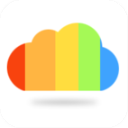以下是惠普518打印机与手机连接并打印的操作流程:
一、准备工作
-
确保打印机已开机,屏幕显示就绪状态。
-
手机连接Wi-Fi(若使用局域网打印需与打印机同一网络)。
-
安装HP Smart App(应用商店搜索下载,iOS/安卓均支持)。
二、方法1:无线直连(Wi-Fi Direct,无需路由器)
步骤1:开启打印机的Wi-Fi Direct
-
在打印机控制面板点击 "无线"图标 → 选择 "Wi-Fi Direct" → 点击 "启用"。
-
记录屏幕显示的 Wi-Fi名称(如DIRECT-XX-HP DeskJet 518) 和 密码。
步骤2:手机连接打印机热点
-
打开手机 设置 → Wi-Fi,搜索并连接打印机的Wi-Fi Direct名称(如DIRECT-XX-HP 518)。
-
输入密码(默认在打印机屏幕显示)。
步骤3:通过HP Smart App打印
-
打开 HP Smart App,点击 "添加打印机" → 选择你的打印机。
-
点击 "打印" → 选择照片/文档即可。
三、方法2:局域网共享(通过家庭Wi-Fi)
步骤1:将打印机连接Wi-Fi网络
-
方式A(通过HP Smart App设置):
-
打开HP Smart App → 点击 "+ 添加打印机" → 按提示选择家庭Wi-Fi并输入密码。
-
-
方式B(通过打印机面板设置):
-
控制面板点击 "无线"图标 → "设置" → "无线设置向导" → 选择家庭Wi-Fi并输入密码。
-
步骤2:手机与打印机同网络
-
确保手机连接的Wi-Fi和打印机是 同一局域网(如都连到“Home-WiFi”)。
步骤3:直接打印文件
-
手机打开文件(如照片/PDF)→ 点击 "分享" → 选择 "打印" → 选择HP DeskJet 518。
-
或通过 HP Smart App 选择文件打印。
四、常见问题解决
-
找不到打印机?
-
重启打印机和手机Wi-Fi。
-
确保打印机和手机距离不超过3米(Wi-Fi Direct模式)。
-
-
HP Smart App无法连接?
-
关闭手机VPN或防火墙。
-
重新安装HP Smart App。
-
-
打印任务无响应?
-
检查打印机纸张/墨水状态。
-
在手机 设置 → 已连接设备 中删除打印机后重连。
-
五、其他打印方式
-
苹果手机(AirPrint):
直接通过相册/文件 → 点击 "打印" → 选择HP 518(需同一Wi-Fi)。 -
安卓手机(Google Cloud Print):
部分应用支持云打印(需打印机联网)。
总结
| 连接方式 | 适用场景 | 优点 |
|---|---|---|
| Wi-Fi Direct | 无路由器时临时打印 | 无需网络,快速连接 |
| 局域网共享 | 家庭/办公室多设备共享 | 稳定,支持远程打印 |
以下是惠普518打印机与手机连接并打印的操作流程:
首先,打开设置菜单,接着选择更多的连接方式。
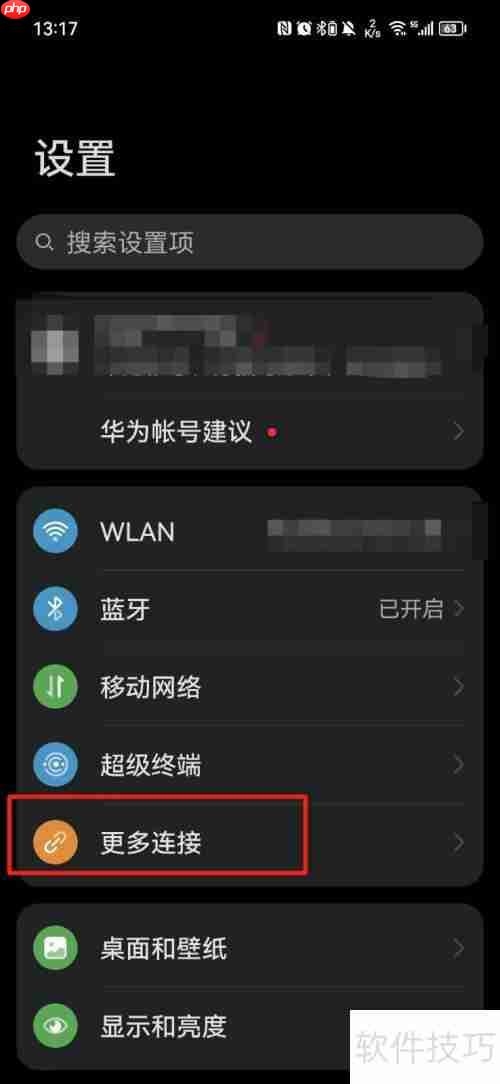
3.然后,激活默认的打印服务,具体可见以下截图。
4.最后,开启屏幕上的圆形按钮,搜索并连接惠普518打印机后即可开始打印,详情如下图。
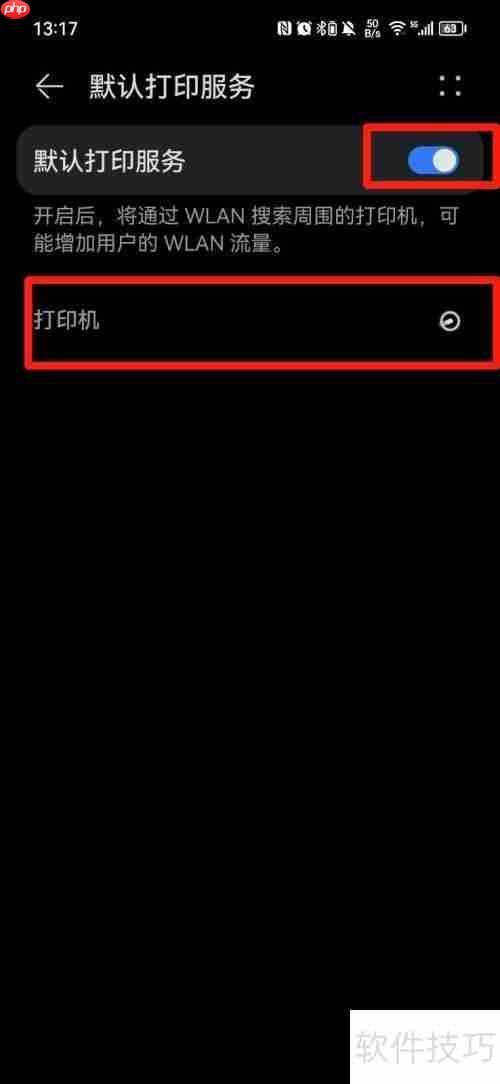
想了解更多精彩内容,请关注艾特安卓网!